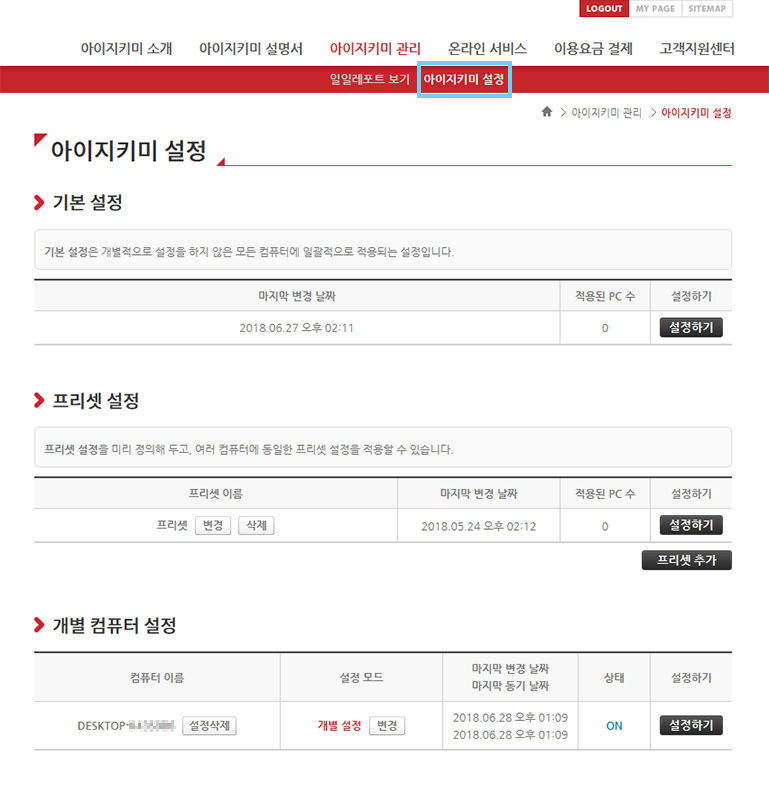
홈페이지 상단의 '아이지키미 설정' 메뉴를 클릭합니다.
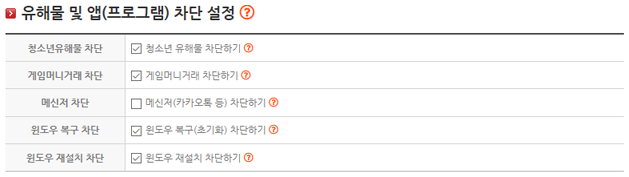
유해물 차단 설정을 하시려면 가장 상단의 '청소년 유해물 차단하기'에 체크 해주셔야 합니다.
메신저 및 기타 기능도 차단이 필요하면 체크 해주시면 됩니다.
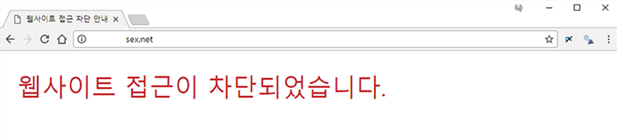
국내 모 신문사 홈페이지의 아이지키미 차단설정 전후 비교 모습입니다.
구글에서 '포르노'라는 단어 검색시 아이지키미 차단설정 전후 비교 모습입니다.
유튜브에서 '성인동영상'이라는 단어 검색시 아이지키미 차단설정 전후 비교 모습입니다.
유튜브의 유해물 차단은 유튜브 사이트 내에서 뿐만 아니라 외부 링크, 유튜브 앱 등에서도 모두 동일하게 적용됩니다.
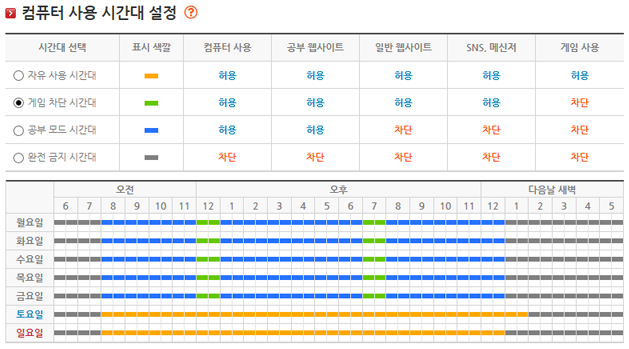
설정하려는 모드를 선택 하신 후 아래 시간표에서 원하시는 시간대를 클릭하신 상태로 드래그합니다.
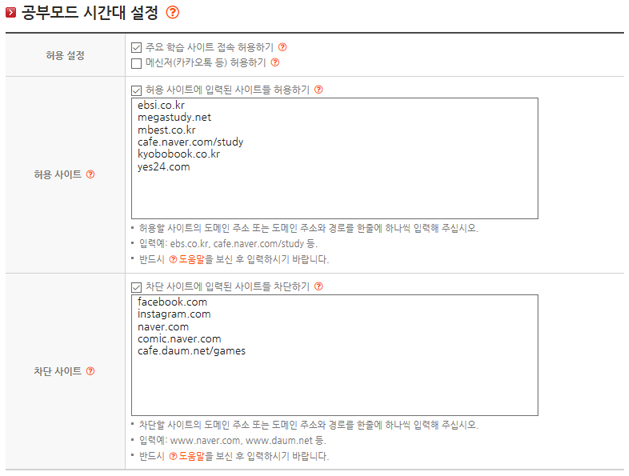
'주요 학습 사이트 접속 허용하기'에 체크 해 두시면 국내 주요 학습 관련 사이트는 자동으로 공부 모드에서 접속이 허용됩니다. 즉, 국내 주요 학습 사이트는 별도로 허용 목록에 입력하지 않으셔도 자동으로 허용됩니다.
별도로 허용하고 싶으시거나 차단하고 싶으신 사이트가 있다면 위 예시처럼 사이트 주소를 입력하십시오. http:// 또는 https:// 뒤부터 입력해 주세요.
공부 모드에서는 공부에 방해가 되는 프로그램들도 차단됩니다. 학습시 메신저를 이용하시는 분들은 메신저(카카오톡 등) 허용하기에 체크 해 주세요.
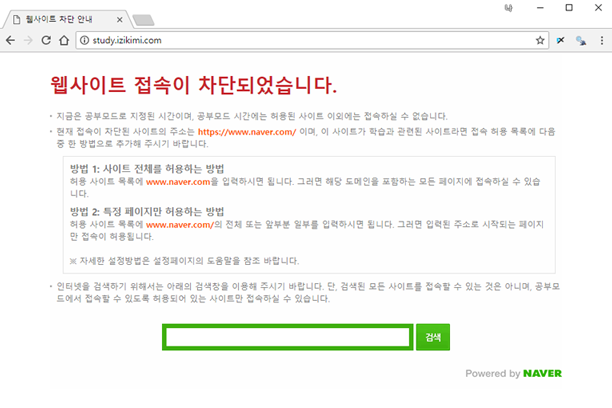
하단의 검색창은 학습 사이트 주소를 모르는 경우를 대비한 것입니다. 가능하면 이 검색창을 이용하기보다는 주로 이용하는 학습 사이트를 웹브라우저의 즐겨찾기로 등록해 놓으시기를 권해 드립니다.
검색 결과는 검색창 하단에 출력되며 검색 결과를 클릭해도 허용된 사이트가 아니면 접속이 불가능합니다.

하루에 게임을 할 수 있는 총량을 설정할 수 있습니다.
설정은 10분 단위로 가능합니다. 자녀와 대화를 통해 적절한 시간을 설정하시기 바랍니다.
게임을 할 수 있는 시간대이더라도 게임 사용 시간을 설정하지 않으시면(완전 금지) 게임이 실행되지 않습니다. 게임을 허용하시려면 반드시 게임 사용 시간도 적절히 설정해 주시기 바랍니다.
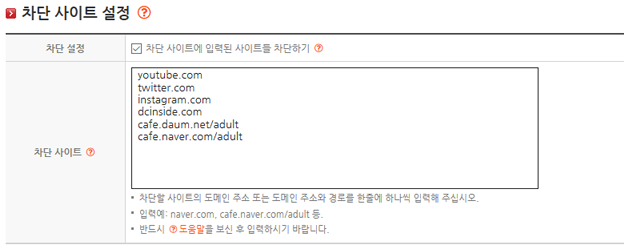
접속을 차단할 사이트를 설정합니다. '차단 사이트에 입력된 사이트들 차단하기'에 체크 해주셔야 적용됩니다.
사이트 입력은 http:// 또는 https:// 뒤부터 입력해 주세요.
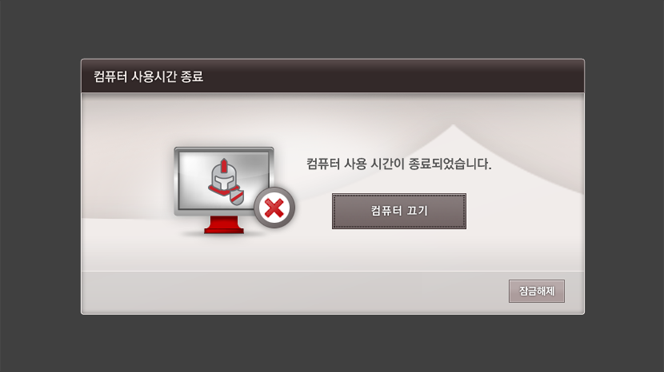
완전 금지 시간대로 접어들면 컴퓨터 화면이 위처럼 변경됩니다. 실행 중이던 게임은 종료되고 그 외 프로그램들은 마지막 상태로 유지됩니다.
'컴퓨터 끄기' 버튼을 클릭해 바로 종료하거나 우측 하단의 '잠금 해제'를 이용해 임시로 완전 금지를 해제하신 후 실행 중이던 프로그램들을 정리하고 컴퓨터를 종료하실 수 있습니다.
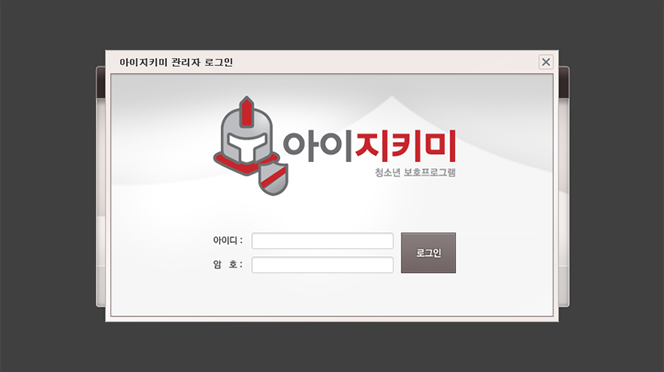
우측 하단의 '잠금해제' 버튼을 클릭하면 임시로 완전 금지 모드를 해제할 수 있습니다. '잠금해제' 버튼을 클릭하면 위 사진처럼 로그인 창이 뜹니다.
로그인을 하게 되면 완전 금지 모드가 임시로 해제됩니다.
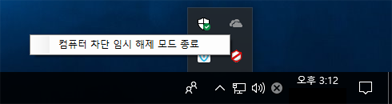
임시 해제를 종료하고 다시 완전 금지 모드로 돌아갈 수도 있습니다.
작업표시줄 오른쪽 하단에 빨간 테두리의 방패 모양 아이콘을 찾습니다. 해당 아이콘에서 마우스 오른쪽 버튼을 클릭하면 위 사진처럼 '컴퓨터 차단 임시 해제 종료'가 뜹니다. 해당 버튼을 눌러 다시 완전 금지 모드로 돌아갑니다.
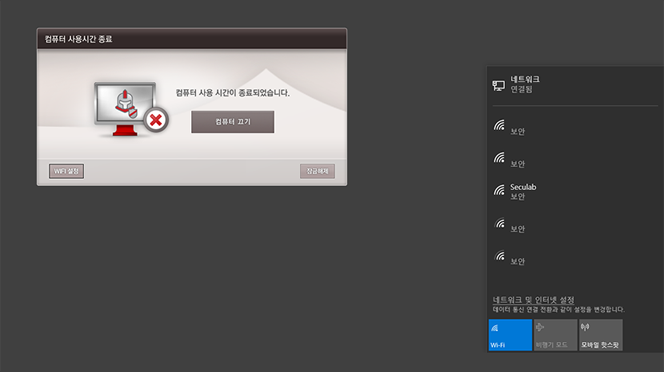
아이지키미의 설정 변경 시 변경 사항은 아이지키미가 설치된 PC가 인터넷에 연결된 상태에서만 반영됩니다(설정페이지에서 '마지막 동기 날짜' 확인). 'WIFI 설정' 버튼을 이용하여 와이파이를 처음 사용하게 되는 장소에서도 네트워크에 연결할 수 있습니다.
이 버튼은 WIFI 연결이 가능한 컴퓨터에서만 활성화되며, 해당 버튼을 클릭하게 되면 화면 우측에 연결 가능한 와이파이를 보여줍니다. 이용 가능한 와이파이를 찾아 네트워크에 연결하면 관리자(부모님)가 변경한 내용이 적용됩니다.